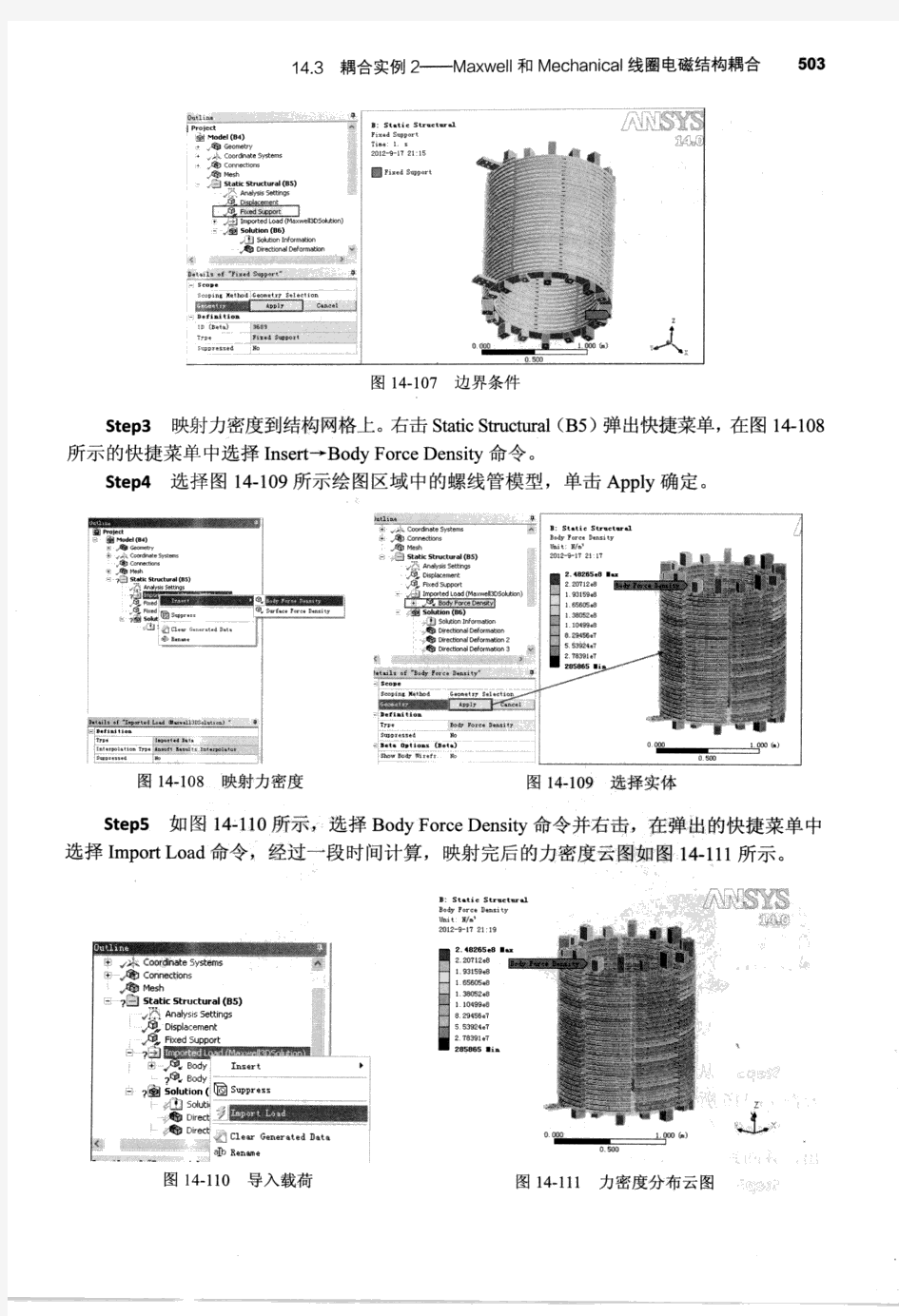

ANSYS 基本分析过程指南目录 第 1 章开始使用 ANSYS 1.1 完成典型的 ANSYS 分析 1.2 建立模型 第2章加载 2.1 载荷概述 2.2 什么是载荷 2.3 载荷步、子步和平衡迭代 2.4 跟踪中时间的作用 2.5 阶跃载荷与坡道载荷 2.6 如何加载 2.7 如何指定载荷步选项 2.8 创建多载荷步文件 2.9 定义接头固定处预拉伸 第 3 章求解 3.1 什么是求解 3.2 选择求解器 3.3 使用波前求解器 3.4 使用稀疏阵直接解法求解器 3.5 使用雅可比共轭梯度法求解器(JCG) 3.6 使用不完全乔列斯基共轭梯度法求解器(ICCG)3.7 使用预条件共轭梯度法求解器(PCG) 3.8 使用代数多栅求解器(AMG) 3.9 使用分布式求解器(DDS) 3.10 自动迭代(快速)求解器选项 3.11 在某些类型结构分析使用特殊求解控制 3.12 使用 PGR 文件存储后处理数据 3.13 获得解答 3.14 求解多载荷步 3.15 中断正在运行的作业 3.16 重新启动一个分析 3.17 实施部分求解步 3.18 估计运行时间和文件大小 1 1 1 23 23 23 24 25 26 27 68 77 78 85 84 84 85 86 86 86 86 87 88 88 89 92 96 97 100 100 111 113
3.19 奇异解 第 4 章后处理概述 4.1 什么是后处理 4.2 结果文件 4.3 后处理可用的数据类型 第5章 5.1 概述 5.2 将数据结果读入数据库 5.3 在 POST1 中观察结果 5.4 在 POST1 中使用 PGR 文件 5.5 POST1 的其他后处理内容 第 6 章时间历程后处理器(POST26) 6.1 时间历程变量观察器 6.2 进入时间历程处理器 6.3 6.4 6.5 6.6 6.7定义变量 处理变量并进行计算 数据的输入 数据的输出 变量的评价 通用后处理器(POST1) 114 116 116 117 117 118 118 118 127 152 160 174 174 176 177 179 181 183 184 187 190 190 190 194 195 6.8 POST26 后处理器的其它功能 第 7 章选择和组件 7.1 什么是选择 7.2 选择实体 7.3 为有意义的后处理选择 7.4 将几何项目组集成部件与组件 第 8 章图形使用入门 8.1 概述 8.2 交互式图形与“外部”图形 8.3 标识图形设备名(UNIX 系统) 8.4 指定图形显示设备的类型(WINDOWS 系统)198 198 198 198 201
手把手教你用ANSYS workbench 本文的目的主要是帮助那些没有接触过ansys workbench的人快速上手使用这个软件。在本文里将展示ansys workbe nch如何从一片空白起步,建立几何模型、划分网格、设置约束和边界条件、进行求解计算,以及在后处理中运行疲劳分析模块,得到估计寿命的全过程。 一、建立算例 打开ansys workbench这时还是一片空白。 ■A Un■$曲虑日Project - Wor^L-bemdi FI E Vievi Took Units EKlhenMrs Hep 口百]牙.匾1丿狂存*■::_____________ 4J Import-■■ ?b RBConn^dt | 半]Project Lbd盘B Project g pp^iijT 咗nifint 世Eiqen/alue Ekxkfing Q Elqenwlue Bucktig [samcef) 醪Flwtnc 闵E^pict Cynannics ? Fluid F I M -M UN Mud凶『山山理] ◎Hud Ftaw - Estrusoi (PdyflEMiJ ? Fluid Flow (CFX) 也rlud Flow :FkirflL) Q Hud How (Pdvftouf) I朗Hermoinic IResporiSB 営H>d,qdyr>amic DiFFractlon I岂?H^drcclj/riarw Resrwnw 讐 JCEnjina = 逝MocW 爲Moda (阳AQU5) fjy Muds 口■ ii』) 肚| H^ndorn wbracior 迦| Spedtium Riyid D/ruriL^ 国StStIC ^truchjral 冒Static Structural 卜对Static■Strucbj-cl (5aTiccF) 1 5Zac\-5taZ Wrnml D Ihemnal 0 5tcady-5Uts Ihcmal (Sancd7) 密Thnrra^-FlPirrrir 电j Tlroughlkw ◎Il i oughfki^ ^DiaJcGcrO innsflnr strudturAi 回7rans?n: Structural (ABiQUS) 褪Tr slismL 5trudtural (Stfncsf) A 怕Ment rhenr^l 首先我们要清楚自己要计算的算例的分析类型,一般对于结构力学领域,有 静态分析(Static Structural)、动态分析(Rigid Dynamics)、模态分析(Modal)。
-1.基本的使用流程(圆筒铣削受力变形为例): a.preferences中选取structrual和下面第一个默认。 b.preprocessor中的Element Type中add/edit/delete中添加一种solid保证添加完是实体solid 而不能是plane. c.preprocessor中的material props中选取material models,弹出对话框,其余的默认,需要修改的是structual中的elastic中的isotropic,弹出对话框,EX为杨式模量,铝的为73.119e6,下面的是泊松比,铝为0.33. d.进行建模,或者导入。建模为preprocessor中的moldeling中的create中的volumes中的hollow cylinder.输入内径与外径以及高度即可。 e.然后需要划分网格。为preprocessor中的meching中的中的meshtool,弹出对话框,选取smart size,然后点击mesh。选取圆柱体即可。有警告没有事。 f.然后对底面施加约束。为solution中的define loads中的apply中的structural中的displasement中的on areas。弹出对话框,选取即可。 g.施加力。为solution中的define loads中的apply中的structural中的force/moment为on nodes (nodes为有限元划网格后的节点)。然后选取节点后确定方向和大小即可。 h.进行处理。为solve中的current LS。确定即可。 i.进行后处理。为general postproc中的plot results中Nodal solu,然后弹出对话框。选取strees 中的von mises stress.另外下面为deformed shape with undeformed model 余下的默认。 j.图形便将显示出结果。 -2.如果想改变显示的背景,便于打印。去掉大部分黑色。PLOTCTRLS/style/colors/window colors; 或者在plotctrls/style/colors/reverse video就可以了。 1.ANSYS' automatic solution control activates the sparse direct solver (EQSLV,SPARSE) for most cases. Other options include the PCG and ICCG solvers. For applications using solid elements (for example, SOLID92 or SOLID45), the PCG solver may be faster, especially for 3-D modeling. 2.VM218 3.VM137,采用2D单元进行薄膜在压力下的变形。VM138为弯曲变形 4.VM39 5.SECTYPE,SECID,TYPE(shell)将截面定义为壳形。而后用SECDATA定义截面的参数。随后用SECNUM指定随之建立单元的截面编号。 6.DSYM,对于NODE对称约束。如果对于2D,DSYM,SYMM,X指节点在X方向的移动以及绕Z的转动均限制。 7.NSEL,S,LOC,X,0指在X=0坐标的节点。S指新选择的。以N开头的一般为对节点的操作。 8.SF定义表面节点上的载荷。SF,ALL,PRES,.1指在所有的节点上均加载0.1大小的压强。 9.SET 3指数据读取第三次Load Step的数据,对分析的数据进行处理。 10.Shell MID指读取壳单元中间的数据。一般为上表面和下表面的平均值。 11.ESEL,S,ELEM,,1,1指选择单元中的子集,s为新建选择,ELEM是指单元编号。中间空缺,接着是编号最小值和编号最大值。最后是中间增量值。 12.ETABLE,CENT,S,X指将x分量的应力存入名字为CENT的表格。 13.*STATUS, PARM指列出所有变量值。 14.网格太密结果不正确!!!
1、 ANSYS12.1 Workbench界面相关分析系统和组件说明 【Analysis Systems】分析系统【Component Systems】组件系统【CustomSystems】自定义系统【Design Exploration】设计优化 分析类型说明 Electric (ANSYS) ANSYS电场分析 Explicit Dynamics (ANSYS) ANSYS显式动力学分析 Fluid Flow (CFX) CFX流体分析 Fluid Flow (Fluent) FLUENT流体分析 Hamonic Response (ANSYS) ANSYS谐响应分析 Linear Buckling (ANSYS) ANSYS线性屈曲Magnetostatic (ANSYS) ANSYS静磁场分析 Modal (ANSYS) ANSYS模态分析 Random Vibration (ANSYS) ANSYS随机振动分析Response Spectrum (ANSYS) ANSYS响应谱分析 Shape Optimization (ANSYS) ANSYS形状优化分析 Static Structural (ANSYS) ANSYS结构静力分析 Steady-State Thermal (ANSYS) ANSYS稳态热分析 Thermal-Electric (ANSYS) ANSYS热电耦合分析Transient Structural(ANSYS) ANSYS结构瞬态分析Transient Structural(MBD) MBD 多体结构动力分析Transient Thermal(ANSYS) ANSYS瞬态热分析 组件类型说明 AUTODYN AUTODYN非线性显式动力分析BladeGen 涡轮机械叶片设计工具 CFX CFX高端流体分析工具
ANSYS简介 开放、灵活的仿真软件,为产品设计的每一阶段提供解决方案 通用仿真电磁分析流体力学行业化分析模型建造设计分析多目标优化客户化 结构分析解决方案 结构非线性强大分析模块 Mechanical 显式瞬态动力分析工具 LS-DYNA 新一代动力学分析系统 AI NASTRAN 电磁场分析解决方案 流体动力学分析 行业化分析工具 设计人员快捷分析工具 仿真模型建造系统 多目标快速优化工具 CAE客户化及协同分析环境开发平台
ANSYS Structure ANSYS Structure 是ANSYS产品家族中的结构分析模块,她秉承了ANSYS家族产品的整体优势,更专注于结构分析技术的深入开发。除了提供常规结构分析功能外,强劲稳健的非线性、独具特色的梁单元、高效可靠的并行求解、充满现代气息的前后处理是她的四大特色。 ANSYS Structure产品功能 非线性分析 ·几何非线性 ·材料非线性 ·接触非线性 ·单元非线性 动力学分析 ·模态分析 - 自然模态 - 预应力模态 - 阻尼复模态 - 循环模态 ·瞬态分析 - 非线性全瞬态 - 线性模态叠加法 ·响应谱分析 - 单点谱 - 模态 - 谐相应 - 单点谱 - 多点谱 ·谐响应分析 ·随机振动
叠层复合材料 ·非线性叠层壳单元 ·高阶叠层实体单元 ·特征 - 初应力 - 层间剪应力 - 温度相关的材料属性 - 应力梯度跟踪 - 中面偏置 ·图形化 - 图形化定义材料截面 - 3D方式察看板壳结果 - 逐层查看纤维排布 - 逐层查看分析结果 ·Tsai-Wu失效准则 求解器 ·迭代求解器 - 预条件共轭梯度(PCG) - 雅可比共轭梯度(JCG) - 非完全共轭梯度(ICCG)自然模态·直接求解器 - 稀疏矩阵 - 波前求解器 ·特征值 - 分块Lanczos法 - 子空间法 - 凝聚法 - QR阻尼法(阻尼特征值) 并行求解器
第二章 ANSYS 入门21 21 图2-3 带孔平板模型 1.问题描述 难度级别:普通级别。 所需时间:一个小时或者更多(视ANSYS操作熟练程度而定)。 实例类型:ANSYS结构分析。 分析类型:线性静力分析。 单元类型:PLANE82 ANSYS功能示例:实体建模包括基本的建模操作,布尔运算和网格细化;施加均布载荷;显示变形后形状和应力等值线图、单元信息列表;基本的结果验证技巧。 ANSYS帮助文件:在ANSYS Structural Analysis Guide了解Structural Static Analysis分析知识,在ANSYS Elements Reference部分了解Plane82单元的详细资料。 2.建立有限元模型 1.建立工作目录并添加标题 以Interactive方式进入ANSYS,选择工作文件名为Plane、标题为plane。 2.创建实体模型 (1)创建矩形 通过定义原点、板宽和板高定义矩形,其操作如下: GUI:PreProcessor > Modeling > Create > Areas > Rectangle > By 2 Corners 弹出Rectangle by 2 corners对话框(如图2-4所示),如图2-4所示填写。WP X和WP Y 表示左下角点坐标。 命令:BLC4,0,0,200,100
第二章 有限元分析基础 22 图2-4 生成矩形 (2)生成圆面 首先在矩形面上生成圆,然后挖去生成圆孔。生成圆面得操作如下: GUI:PreProcessor > Modeling > Create > Areas > Circle > Solid Circle 弹出Solid Circular Area对话框(如图2-5所示),依图2-5输入 圆面几何参数。 图2-5 生成圆 命令:CYL4,100,50,20 下面通过布尔“减”操作生成圆孔,其操作如下: GUI:Processor > Modeling > Operate > Booleans > Subtract > Areas 先选择矩形面为Base Area,单击OK按钮,然后选择圆,单击OK按钮。布尔操作完毕 之后,实体模型如图2-6所示。
ANSYS WORKBENCH 疲劳分析指南 第一章简介 1.1 疲劳概述 结构失效的一个常见原因是疲劳,其造成破坏与重复加载有关。疲劳通常分为两类:高周疲劳是当载荷的循环(重复)次数高(如1e4 -1e9)的情况下产生的。因此,应力通常比材料的极限强度低,应力疲劳(Stress-based)用于高周疲劳;低周疲劳是在循环次数相对较低时发生的。塑性变形常常伴随低周疲劳,其阐明了短疲劳寿命。一般认为应变疲劳(strain-based)应该用于低周疲劳计算。 在设计仿真中,疲劳模块拓展程序(Fatigue Module add-on)采用的是基于应力疲劳(stress-based)理论,它适用于高周疲劳。接下来,我们将对基于应力疲 劳理论的处理方法进行讨论。 1.2 恒定振幅载荷 在前面曾提到,疲劳是由于重复加载引起: 当最大和最小的应力水平恒定时,称为恒定振幅载荷,我们将针对这种最简 单的形式,首先进行讨论。 否则,则称为变化振幅或非恒定振幅载荷。 1.3 成比例载荷 载荷可以是比例载荷,也可以非比例载荷: 比例载荷,是指主应力的比例是恒定的,并且主应力的削减不随时间变化, 这实质意味着由于载荷的增加或反作用的造成的响应很容易得到计算。 相反,非比例载荷没有隐含各应力之间相互的关系,典型情况包括: σ1/σ2=constant 在两个不同载荷工况间的交替变化; 交变载荷叠加在静载荷上; 非线性边界条件。 1.4 应力定义 考虑在最大最小应力值σmin和σmax作用下的比例载荷、恒定振幅的情况: 应力范围Δσ定义为(σmax-σmin) 平均应力σm定义为(σmax+σmin)/2 应力幅或交变应力σa是Δσ/2 应力比R是σmin/σmax 当施加的是大小相等且方向相反的载荷时,发生的是对称循环载荷。这就是 σm=0,R=-1的情况。 当施加载荷后又撤除该载荷,将发生脉动循环载荷。这就是σm=σmax/2,R=0的情况。 1.5 应力-寿命曲线 载荷与疲劳失效的关系,采用的是应力-寿命曲线或S-N曲线来表示: (1)若某一部件在承受循环载荷, 经过一定的循环次数后,该部件裂纹或破坏将会发展,而且有可能导致失效; (2)如果同个部件作用在更高的载荷下,导致失效的载荷循环次数将减少; (3)应力-寿命曲线或S-N曲线,展示出应力幅与失效循环次数的关系。
目录 第1 章开始使用ANSYS 1 1.1 完成典型的ANSYS 分析 1 1.2 建立模型 1 第2 章加载23 2.1 载荷概述23 2.2 什么是载荷23 2.3 载荷步、子步和平衡迭代24 2.4 跟踪中时间的作用25 2.5 阶跃载荷与坡道载荷26 2.6 如何加载27 2.7 如何指定载荷步选项68 2.8 创建多载荷步文件77 2.9 定义接头固定处预拉伸78 第3 章求解85 3.1 什么是求解84 3.2 选择求解器84 3.3 使用波前求解器85 3.4 使用稀疏阵直接解法求解器86 3.5 使用雅可比共轭梯度法求解器(JCG)86 3.6 使用不完全乔列斯基共轭梯度法求解器(ICCG)86 3.7 使用预条件共轭梯度法求解器(PCG)86 3.8 使用代数多栅求解器(AMG)87 3.9 使用分布式求解器(DDS)88 3.10 自动迭代(快速)求解器选项88 3.11 在某些类型结构分析使用特殊求解控制89 3.12 使用PGR 文件存储后处理数据92 3.13 获得解答96 3.14 求解多载荷步97 3.15 中断正在运行的作业100 3.16 重新启动一个分析100 3.17 实施部分求解步111 3.18 估计运行时间和文件大小113
3.19 奇异解114 第4 章后处理概述116 4.1 什么是后处理116 4.2 结果文件117 4.3 后处理可用的数据类型117 第5 章通用后处理器(POST1) 118 5.1 概述118 5.2 将数据结果读入数据库118 5.3 在POST1 中观察结果127 5.4 在POST1 中使用PGR 文件152 5.5 POST1 的其他后处理内容160 第6 章时间历程后处理器(POST26)174 6.1 时间历程变量观察器174 6.2 进入时间历程处理器176 6.3 定义变量177 6.4 处理变量并进行计算179 6.5 数据的输入181 6.6 数据的输出183 6.7 变量的评价184 6.8 POST26 后处理器的其它功能187 第7 章选择和组件190 7.1 什么是选择190 7.2 选择实体190 7.3 为有意义的后处理选择194 7.4 将几何项目组集成部件与组件195 第8 章图形使用入门198 8.1 概述198 8.2 交互式图形与“外部”图形198 8.3 标识图形设备名(UNIX 系统)198 8.4 指定图形显示设备的类型(WINDOWS 系统)201
AnsysWorkbench详细介绍及入门基础 1、什么是Ansys Workbench? –ANSYS Workbench中提供了与ANSYS系统求解器的强大交互功能的方法 这个环境提供了一个独特的CAD及设计过程的集成系统。 2、Ansys Workbench主要组成模块: –Mechanical:利用ANSYS的求解器进行结构和热分析。 –Mechanical APDL:采用传统的ANSYS用户界面对高级机械和多物理场进行分析。 –Fluid Flow (CFX):利用CFX进行CFD分析。 –Fluid Flow (FLUENT):使用FLUENT进行CFD分析。 –Geometry (DesignModeler):创建几何模型(DesignModeler)和CAD几何模型的修改。–Engineering Data:定义材料性能。 –Meshing Application:用于生成CFD和显示动态网格。 –Design Exploration:优化分析。 –Finite Element Modeler (FE Modeler):对NASTRAN 和ABAQUS的网格进行转化以进行ansys 分析。 –Explicit Dynamics:具有非线性动力学特色的模型用于显式动力学模拟。
3、Workbench 环境支持两种类型的应用程序: –本地应用(workspaces):目前的本地应用包括工项目管理,工程数据和优化设计 本机应用程序的启动,完全在Workbench窗口运行。 –数据综合应用: 目前的应用包括Mechanical, Mechanical APDL, Fluent, CFX, AUTODYN 和其他。 4、Workbench界面主要分为2部分: ---Analysis systems :可以直接在项目中使用预先定义好的模板。 ---Component systems :建立、扩展分析系统的各种应用程序。 ---Custom Systems : 应用于耦合(FSI,热应力,等)分析的预先定义好的模板。用户也可以创建自己的预定义系统。 ---Design Exploration : 参数管理和优化工具
ANSYS-分析基本步骤
第一章 ANSYS 分析基本步骤 (黑小2) 本章目标(黑小3) 学习完本章后,学员应该能够初步掌握ANSYS 分析问题的基本操 作步骤.(揩小4) Lesson A. 分析过程 2-1. ANSYS 分析过程中的三个主要步 骤. 2-2. ANSYS 分析步骤在GUI 中的体现. Lesson B. 文件管理 2-3. ANSYS 文件系统: a. ANSYS 在分析过程中怎样 使用文件. b. ANSYS 使用的文件名称的 格式. c. 确定 ANSYS 默认的文件名. 2-4. ANSYS 的数据库: a. ANSYS 数据库中存储的数据. b. 数据库的存储操作. c. 数据库的恢复操作. Objective Lesson Objectives
d. 怎样通过存储及恢复数据库文件修改错误. Lesson C. ANSYS分析基本步骤训练 2-5. ANSYS分析过程实例演练. Lesson A. 分析过程 ANSYS分析采用的是有限元分析技术。在分析时,必须将实际问题的模型转化为有限元模型。有限元分析(FEA) 是对物理现象(几何及载荷工况)的模拟,是对真实情况的数值近似。通过划分单元,求解有限个数值来近似模拟真实环境的无限个未知量。 1-1. ANSYS分析过程中的三个主要步
1. ..... 2. ..... 3. ..... Procedure 1. 创建有限元模型 – –定义材料属性. –划分单元(节点及单元). 2. 施加载荷进行求解 –施加载荷及载荷选项. –求解. 3. 查看结果 –查看分析结果. –检验结果. (分析是否正确) 2-2. ANSYS分析步骤在GUI中的体现. 分析的三个主要步骤可在主菜单中得到明确体现。主菜单中各部分的顺序基本上是按着常规问题分析顺序设置的。
一、ANSYS 图形用户界面(GUI ) 一、主要命令: 图形用户界面包含六个窗口:1. 实用菜单(Utility Menu );2. 输入窗口 ( Input Windows );3. 主菜单 ( Main Menu );4. 输出窗口 ( Output Menu );5. 工具条 ( Toolbar );6. 图形窗口 (Graphics Windows) 。此处重点介绍实用菜单(Utility Menu )。 实用菜单(Utility Menu )包括:?File (文件)?Select (选择)?List (列表)?Plot (显示)?Plotctrl (显示控制)?WorkPlane (工作平面)?Parameters (参数化)?Macro (宏)?Menuctrls (菜单控制)?Help (帮助) 1. File (文件) ① 设置工程名和标题 ?Clear&Start New 清除当前的分析过程并进行新的分析,以当前工程名命名。要慎用本命令。 ?Change jobname 设置新的文件名,后续操作以新文件名作为文件名。 ?Change Title 在图形窗口中定义主标题 ② 保存文件 ?Save as Jobname.db 将数据库保存为当前文件名 ?Save as 把数据库保存为新的名 ③ 读入文件 ?Resume jobname.db 回复当前正在使用的工程 ?Resume from 回复用户选择的工程 ?Read Input from 读入并执行整个命令序列 ?Import 从其它软件中输入几何模型:ANSYS 支持的输入接口有IGES 、SAT 、Pro/E 、UG 和PARA 等。 ?Export 输出几何模型:输出接口为IGEES ?Report Generator 报告生成器 ④ 退出ANSYS ?Exit 每次退出都要保存有用的文件。 ?Write db log file 把数据库的输入信息写到一个记录文件中 2. Select (选择) ① 选择图元 ?Entities 在图形窗口上选择图元 ② 组件和部件 ?Comp/Assembly 对组件和部件进行操作 ?组件:选取的某类图元的集合,只包含一类图元 ?部件:组件的集合,可以包含组件和图元
ANSYS基本过程手册
第1章开始使用ANSYS 1.1完成典型的ANSYS分析 ANSYS软件具有多种有限元分析的能力,包括从简单线性静态分析到复杂的非线性瞬态动力学分析。在ANSYS分析指南手册中有关于它开展不同工程应用领域分析的具体过程。本章下面几节中描述了对绝大多数分析皆适用的一般步骤。 一个典型的ANSYS分析过程可分为三个步骤: ●建立模型 ●加载并求解 ●查看分析结果 1.2建立模型 与其他分析步骤相比,建立有限元模型需要花费ANSYS用户更多时间。首先必须指定作业名和分析标题,然后使用PREP7前处理器定义单元类型、单元实常数、材料特性和几何模型。 1.2.1 指定作业名和分析标题 该项工作不是强制要求的,但ANSYS推荐使用作业名和分析标题。 1.2.1.1定义作业名 作业名是用来识别ANSYS作业。当为某项分析定义了作业名,作业名就成为分析过程中产生的所有文件名的第一部分(文件名)。(这些文件的扩展名是文件类型的标识,如 .DB)通过为每一次分析给定作业名,可确保文件不被覆盖。如果没有指定作业名,所有文件的文件名均为FILE或file(取决于所使用的操作系统)。可按下面方法改变作业名。 ●进入ANSYS程序时通过入口选项修改作业名。可通过启动器或ANSYS执行命令。详见ANSYS 操作指南。 ●进入ANSYS程序后,可通过如下方法实现: 命令行方式:/FILENAME GUI:Utility Menu>File>Change Jobname /FILENAME命令仅在Begin level(开始级)才有效,即使在入口选项中给定了作业名, ANSYS仍允许改变作业名。然而该作业名仅适用于使用/FILNAME后打开的文件。使用/FILNAME命令前打开的文件,如记录文件Jobname.LOG、出错文件Jobname.ERR等仍然是原来的作业名。 1.2.1.2 定义分析标题 /TITLE命令 (Utility Menu>File>Change Title)可用来定义分析标题。ANSYS系统将在所有的图形显示、所有的求解输出中包含该标题。可使用//STITLE命令加副标题,副标题将出现在输出结果里,而在图形中不显示。 1.2.1.3 定义单位 ANSYS软件没有为分析指定系统单位,除了磁场分析外,可使用任意一种单位制,只要保证输入的所有数据都是使用同一单位制里的单位(对所有输入数据单位必须一致)。 对尺寸按照微米规则的微电子力学系统(MEMS),参见ANSYS藕合场分析指南中的单位制的转换规则。 使用/UNITS命令,可在ANSYS数据库中设置标记指定正在使用的单位制,该命令不能将一个单位制的数据转换到另一单位制,它仅仅为后续的分析作一个记录。 1.2.2 定义单元的类型 在ANSYS单元库中有超过150种的不同单元类型,每个单元类型有一个特定的编号和一个标识单元类别的前缀,如BEAM4, PLANE77, SOLID96等,下面一些单元类型可用:
第一章 ANSYS 分析基本步骤 (黑小2) 本章目标(黑小3) 学习完本章后,学员应该能够初步掌握ANSYS 分析问题的基本操 作步骤.(揩小4) Lesson A. 分析过程 2-1. ANSYS 分析过程中的三个主要步骤. 2-2. ANSYS 分析步骤在GUI 中的体现. Lesson B. 文件管理 2-3. ANSYS 文件系统: a. ANSYS 在分析过程中怎样使用文件. b. ANSYS 使用的文件名称的格式. c. 确定 ANSYS 默认的文件名. 2-4. ANSYS 的数据库: a. ANSYS 数据库中存储的数据. b. 数据库的存储操作. c. 数据库的恢复操作. d. 怎样通过存储及恢复数据库文件修改错误. Lesson C. ANSYS 分析基本步骤训练 2-5. ANSYS 分析过程实例演练. Lesson A. 分析过程 ANSYS 分析采用的是有限元分析技术。在分析时,必须将实际问题的模型转化为有限元模型。有限元分析(FEA) 是对物理现象(几何及载荷工况)的模拟,是对真实情况的数值近似。通过划分单元,求解有限个数值来近似模拟真实环境的无限个未知量。 Objective Lesson Objectives
1. 创建有限元模型 – 创建或读入几何模型. – 定义材料属性. – 划分单元 (节点及单元). 2. 施加载荷进行求解 – 施加载荷及载荷选项. – 求解. 3. 查看结果 – 查看分析结果. – 检验结果. (分析是否正确) 分析的三个主要步骤可在主菜单中得到明确体现。主菜单中各部分的顺序基本上是按着常规问题分析顺序设置的。 1.建立有限元模型 2.施加载荷求解 3.查看结果 主菜单 2-2. ANSYS 分析步骤在GUI 中的体现. 1-1. ANSYS 分析过程中的三个主要步骤. Procedure 1. ..... 2. ..... 3. .....
ANSYS用后感 ANSYS软件是集结构、流体、电场、磁场、声场分析于一体的大型通用有限元分析软件。它能与多 数CAD软件接口,实现数据的共享和交换。 软件主要包括三个大部分:前处理模块提供了一个强大的实体建模及网格划分工具,用户可以方便 地构造有限元模型。在此软件提供了100种以上的单元类型,用来模拟工程中的各种结构和材料。分析计 算模块包括结构分析(可进行线性分析、非线性分析和高度非线性分析)、流体动力学分析、电磁场分析、声场分析、压电分析以及多物理场的耦合分析,可模拟多种物理介质的相互作用,具有灵敏度分析及优化分析能力;后处理模块可将计算结果以彩色等值线显示、梯度显示、矢量显示、粒子流迹显示、透明及半透明显示(可看到结构内部)等图形方式显示岀来,也可将计算结果以图表、曲线形式输岀。 因此,使用ANSYS进行有限元分析可以分成三个阶段一一前处理,求解和后处理。前处理是建立有 限元模型,完成单元网格划分;求解是通过数值计算方法求解数学方程;后处理则是采集处理分析结果,使用户能简便提取信息,了解计算结果。 总地来说,有限元经典分析大致分为3个步骤: 1. 建立有限元模型(包括实体建模和划分网格) 2. 加载和求解 3. 结果后处理和结果查看 ?实体建模: 建模的最终目的是获得正确的有限元网格模型,保证网格具有合理的单元形状,单元大小密度分布合 理,以便施加边界条件和载荷,保证变形后仍具有合理的单元形状,场量分布描述清晰等。 一、实体造型 1 ?建立实体模型的两种途径 ①利用ANSYS自带的实体建模功能创建实体建模: ②利用ANSYS与其他软件接口导入其他二维或三维软件所建立的实体模型。 2?实体建模的三种方式 (1)自底向上的实体建模 由建立最低图元对象的点到最高图元对象的体,即先定义实体各顶点的关键点,再通过关键点连成线, 然后由线组合成面,最后由面组合成体。(由点,线,面到体) (2)自顶向下的实体建模 直接建立最高图元对象,其对应的较低图元面、线和关键点同时被创建。(直接建立体) (3)混合法自底向上和自顶向下的实体建模 可根据个人习惯采用混合法建模,但应该考虑要获得什么样的有限元模型,即在网格划分时是采用自 由网格划分还是映射网格划分。自由网格划分时,实体模型的建立比较简单,只要所有的面或体能接合成一体就可以:映射网格划分时,平面结构一定要四边形或三边形的面相接而成。 二、ANSYS的坐标系 ANSYS提供了以下几种坐标系,每种都有其特定的用途。 ①全局坐标系与局部坐标系:用于定位几何对象(如节点、关键
网格变形和优化 对于很多单位,进行优化分析的最大障碍是CAD 模型不能重新生成,特征参数不能反映那些修改研究的几何改变。通过与ANSYS WORKBENCH 的结合,ANSYS MESH MORPHER (FE-MODELER 的新增加模块)可以实现这个功能,甚至更多。 通过网格操作而不是实体模型,ANSYS MESH MORPHER 对于来自于CAD 的非参数几何数据,如IGES 或者STEP,以及来自于ANSYS CDB 文件的网格数据,实现了模型参数化。将网格读入FE MODELER,并且产生对应于该网格的“综合几何”的初次配置。ANSYS MESH MORPHER 提供了四种不同的转换:面平移丶面偏置丶边平移和边偏置。更多样的配置可以通过以上转换的组合实现。例如,一个圆柱表面的面偏置就等效于变更其半径。 在ANSYS WORKBENCH 中,ANSYS 和ANSYS CFX 技术的集成取得了更大的进步。在ANSYSWORKBENCH 环境中,用户可以完整地建立丶求解和后处理双向流固耦合仿真。最新的版本也提供了单一后处理工具,可以用更少的时间获得复杂多物理问题的解决,并且扩展了仿真的应用领域。 利用ANSYS CFX 软件的统一网格接口可以在ANSYS 和ANSYS CFX 之间传递FSI 载荷,所有流固耦合问题的结果的鲁棒性和精度获得了改进。界面载荷传递技术的突破,很明显的好处就在于让同一团队的FEA 和CFD 专家共享信息更方便。在新版中流固耦合的领域也得到了扩展。 涡轮系统一体化解决方案 ANSYS WORKBENCH 环境提供了旋转机械设计过程所需的几何设计和分析的集成系统。ANSYSWORKBENCH,作为高级物理问题的集成平台,能够让设计人员建立旋转机械的模型,比如水泵丶压缩机丶风扇丶吹风机丶涡轮丶膨胀器丶涡轮增压器和鼓风机。ANSYS 解决方案集成到设计过程,从而消除了中性文件传输丶结果变换和重分析,使得CAE过程几周内就完成了。 ANSYS ICEM CFD 和AI ENVIRONMENT 中的创新在于多区域体网格划分工具,可用于空气动力学中。新的网格划分方法提供了对块(结构网格方法)的灵活性和控制,易于使用的自动(非结构化)网格方法。半自动多区网格算法允许用户在面和体上对网格进行总体控制,边界上通过映射或者扫描块提供了纯六面体网格,而内部过渡到四面体或者六面体为主的网格。映射丶扫描和自由划分技术为模型中最重要区域的结构化六面体网格划分提供了自由,可以保证用较少的精力得到高质量的自动化网格。 ANSYS ICEM CFD 和AI ENVIRONMENT产品也回答了古老的问题:“我应该用四面体划网还是花更多的时间用六面体划网”。相对于传统的四面体网格算法,新的体-拟合笛卡儿划网方法可以帮你用更少的时间划分纯六面体网格。包含四面体和金字塔形状的混合网格划分方法减少了限制并且提供了更容易的方法编辑网格。这个方法产生的六面体网格的统一性更适合于显式碰撞分析或者任何六面体网格更适合的分析。 线性和非线性动力学
第一章简介 1.1 疲劳概述 结构失效的一个常见原因是疲劳,其造成破坏与重复加载有关。疲劳通常分为两类:高周疲劳是当载荷的循环(重复)次数高(如1e4 -1e9)的情况下产生的。因此,应力通常比材料的极限强度低,应力疲劳(Stress-based)用于高周疲劳;低周疲劳是在循环次数相对较低时发生的。塑性变形常常伴随低周疲劳,其阐明了短疲劳寿命。一般认为应变疲劳(strain-based)应该用于低周疲劳计算。 在设计仿真中,疲劳模块拓展程序(Fatigue Module add-on)采用的是基于应力疲劳(stress-based)理论,它适用于高周疲劳。接下来,我们将对基于应力疲劳理论的处理方法进行讨论。 1.2 恒定振幅载荷 在前面曾提到,疲劳是由于重复加载引起: 当最大和最小的应力水平恒定时,称为恒定振幅载荷,我们将针对这种最简单的形式,首先进行讨论。 否则,则称为变化振幅或非恒定振幅载荷。 1.3 成比例载荷 载荷可以是比例载荷,也可以非比例载荷: 比例载荷,是指主应力的比例是恒定的,并且主应力的削减不随时间变化,这实质意味着由于载荷的增加或反作用的造成的响应很容易得到计算。 相反,非比例载荷没有隐含各应力之间相互的关系,典型情况包括: σ1/σ2=constant 在两个不同载荷工况间的交替变化; 交变载荷叠加在静载荷上; 非线性边界条件。 1.4 应力定义 考虑在最大最小应力值σmin和σmax作用下的比例载荷、恒定振幅的情况: 应力范围Δσ定义为(σmax-σmin) 平均应力σm定义为(σmax+σmin)/2 应力幅或交变应力σa是Δσ/2 应力比R是σmin/σmax 当施加的是大小相等且方向相反的载荷时,发生的是对称循环载荷。这就是σm=0,R=-1的情况。 当施加载荷后又撤除该载荷,将发生脉动循环载荷。这就是σm=σmax/2,R=0的情况。 1.5 应力-寿命曲线 载荷与疲劳失效的关系,采用的是应力-寿命曲线或S-N曲线来表示: (1)若某一部件在承受循环载荷, 经过一定的循环次数后,该部件裂纹或破坏将会发展,而且有可能导致失效;(2)如果同个部件作用在更高的载荷下,导致失效的载荷循环次数将减少; (3)应力-寿命曲线或S-N曲线,展示出应力幅与失效循环次数的关系。 S-N曲线是通过对试件做疲劳测试得到的弯曲或轴向测试反映的是单轴的应力状态,影响S-N曲线的因素很多,其中的一些需要的注意,如下: 材料的延展性,材料的加工工艺,几何形状信息,包括表面光滑度、残余应力以及存在的应力集中,载荷环境,包括平均应力、温度和化学环境,例如,压缩平均应力比零平均应力的疲劳寿命长,相反,拉伸平均应力比零平均应力的疲劳寿命短,对压缩和拉伸平均应力,平均应力将分别提高和降低S-N曲线。 因此,记住以下几点:一个部件通常经受多轴应力状态。如果疲劳数据(S-N 曲线)是从反映单轴应力状态的测试中得到的,那么在计算寿命时就要注意:(1)设计仿真为用户提供了如何把结果和S-N曲线相关联的选择,包括多轴应力的选择;(2)双轴应力结果有助于计算在给定位置的情况。 平均应力影响疲劳寿命,并且变换在S-N曲线的上方位置与下方位置(反映出在给定应力幅下的寿命长短):(1)对于不同的平均应力或应力比值,设计仿真允许输入多重S-N曲线(实验数据);(2)如果没有太多的多重S-N曲线(实验数据),那么设计仿真也允许采用多种不同的平均应力修正理论。 早先曾提到影响疲劳寿命的其他因素,也可以在设计仿真中可以用一个修正因子来解释。 1.6 总结
概念建模(基础)及各命令中英解释 快捷键:滚动鼠标滚轮缩放,按住鼠标滚轮不放移动鼠标旋转,ctrl+鼠标中键(滚轮)移动。Shift+鼠标中键上下移动改变视图大小。Ctrl+鼠标左键点选可选择不连续多个对象(可在绘图窗口直接选择或在设计树中选)。绘图时(草图模式sketching下)选中某个对象按delete 可删除该对象。 注意:概念建模中有梁,杆单元,概念建模完成后需要将模型文件与分析文件链接。系统默认状态下这些代表梁杆单元的“线”不会被导入到分析文件。所以, 概念建模前,必须改变软件的设置。主界面上找到“tool” ,点击它,等一下出现这个窗口。 选择这个栏,点选这个,点击OK。 打开建模程序,选择毫米为单位。 在“XYplan”建立草图“sketch1”,
切换到草图模式(点击上图左下角的“sketching”按钮)开始绘图。 绘制成上图所示的图形(可以自己决定绘图方式),回到模型界面(点击第一个图左下角的“modeling”按钮)。 在下图中找到按钮,点击,选择“line from point”选项。
出现下图中的。 按住ctrl,两个端点一组,选择下列四条线的端点:
生成图中所示的绿色线条。 找到这个按钮,点击。 然后按上述步骤操作,选择下图所示的个点,要按住ctrl一个点挨着一个点选择一周。生成十几条线段。不能直接选择四个端点生成四条长线。 注意:将下图中的Operation改为Add Frozen。这样将会生成数十条线段而不是将所有的线 段生成一个整体的“line body”。点击。
选择,点击,选择下拉菜单里的“face from edges”,按逆时针选择下图所示的四条线(都按照逆时针方向可以保证所生成的面朝向同一方向)。点击。 生成这样的平面。